win7电脑如何为C盘增加空间?
摘要:装载win7系统的朋友不妨自己看看C盘,是不是大部分已经红色告急了呢?而且从另一方面来讲,C盘的空间太小,也会让咱们在操作电脑的时候体验不好...
装载win7系统的朋友不妨自己看看C盘,是不是大部分已经红色告急了呢?而且从另一方面来讲,C盘的空间太小,也会让咱们在操作电脑的时候体验不好,很卡就是其中一个很大的代表,那么大家是否知道,其实要增加C盘空间,也不是不可能的?
1.首先,咱们返回到电脑桌面界面,然后右键点击计算机图标,选择管理。
2.在打开的计算机管理界面中,咱们单击左侧的存储-磁盘管理,这样就可以看到目前磁盘空间现状了。
3.咱们找到C盘,然后右键点击,咱们先看看这里的扩展卷选项是否是可以使用的,可以使用的话咱们便可以直接进入然后扩展C盘的空间,如果不可以使用的话,咱们便可以将除开C盘以外的其他磁盘先删除一个,注意删除之前先将其中的内容备份好。删除之后咱们再次右键点击C盘,就发现扩展卷选项可以使用了。
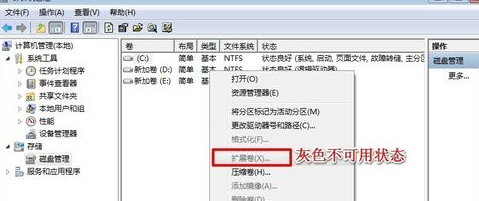
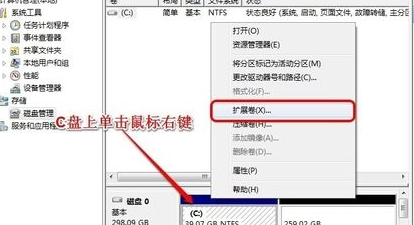 4.进入到扩展卷之后,我们还可以对增加的大小进行设置,设置好之后直接点击进入下一步即可。
4.进入到扩展卷之后,我们还可以对增加的大小进行设置,设置好之后直接点击进入下一步即可。
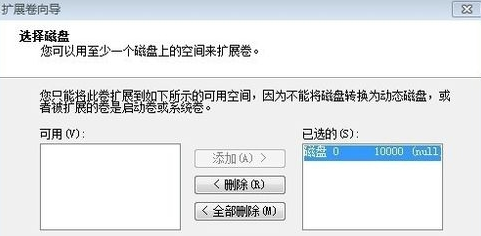
【win7电脑如何为C盘增加空间?】相关文章:
上一篇:
win7电脑如何关闭发送错误报告的弹窗
